基于校园计算机网络的远教卫星电视节目发布实践
成都市第三十七中学 杨春生 肖见梅 2008/12/24
内容摘要:
本文介绍了利用世纪葵花直播系统和电视卡将远教卫星电视节目构建形成校园网络电视台的方法,利用校园计算机网络发布远教视频资源,扩展了远教资源的传播范围,确保了远教卫星视频资源的高效利用。
关键词:
世纪葵花直播 远教 电视节目 网络电视台
问题的由来:
远教项目中提供了许多优秀的教学资源,这些教学资源分为视频资源和数据资源两大类。其中数据资源接收下来之后是以网站的结构形式存放在接收机上的,因此只需要将数据资源架设成一个网站,对外提供网站地址就能对外发布数据资源了。这样接收机源源不断地接收从卫星传递下来的数据资源,其他教师就能实时持续访问最新接收到的数据资源了。但是,收看远教项目中的视频资源就必须要借助远教专用接收机和电视机。由于每个项目学校只配了一套接收机和电视机,因此需要收看这些优秀视频资源的教师必须到学校专门的远教卫星电视节目接收室进行收看,因而限制了教师观看的时间和空间,同时这样还面临一个问题:遇到自己需要的视频资源该如何方便地保存下来呢?
结合学校各教师办公室已有校园计算机网络的实际情况,将远教卫星电视节目转化成计算机中的流媒体文件,利用专业的世纪葵花直播系统构建校园网络电视台,从而对这些电视节目进行校园网络实时直播,扩展了远教资源的传播范围,提高了远教资源的利用率,进而促进了教师教学质量的提升。
实现过程:
1 硬件连接及安装
在原有远教接收设备的基础上只需要增加一张普通的电脑用电视卡和一台普通台式电脑,200元左右的电视卡即可。借助电视卡将远教电视节目转化为计算机中的流媒体文件。建议:作直播服务的机器要求有独立显卡且内存在1G以上,且硬盘容量越大越好,现在任意一台普通台式机即可胜任直播服务,将电视卡安装到用作直播服务的机器中,安装好电视卡的驱动。最后连接好外部各类连线,如下图示:

上述连接的主要目的:卫星接收机输出的电视节目输送到电视卡中转化为流媒体文件,再利用世纪葵花直播系统构建成校园网络电视台,这样就极大地方便了教师的应用。
2 世纪葵花直播系统安装及设置
我采用的是世纪葵花直播系统的正式版,读者实验可以从官方网站下载试用版。下载地址:
http://www.kuihua.net/Soft/Download/200603/Soft_2.html。试用版和正式版均可按照下面的设置进行实验。
先检查电视卡硬件安装和驱动设置情况,安装正常的电视卡在系统设备管理器中如下:

电视卡设备出现在声音视频控制器里边
由于世纪葵花只支持采用wdm驱动方式的电视卡,如果安装完成之后的电视卡驱动不带wdm标识则很可能不被其支持。
世纪葵花直播系统的安装很简单,按默认设置安装即可,安装后会在桌面上生成快捷方式图标。
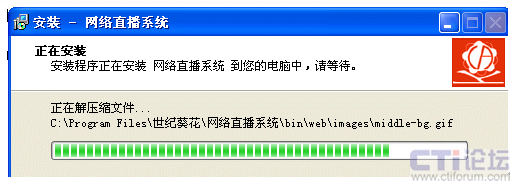
世纪葵花的安装过程
运行安装好的世纪葵花直播系统,开始进行远教卫星电视节目发布相关设置。
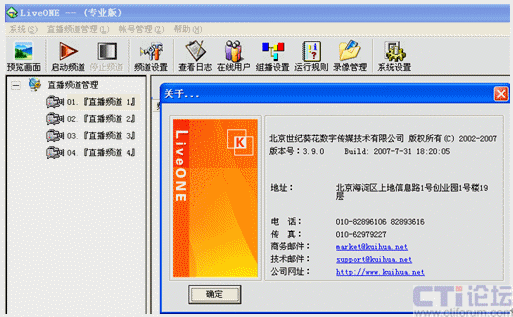
上图中一个频道就对应实际需要在网络上发布的节目文件或者一个电视频道的节目。
用鼠标右键点击直播频道管理下的某个频道号,我这里选择01:在弹出的右键菜单中选择“直播频道设置”或者点击工具栏里的“频道设置”图标,出现下面的设置图:
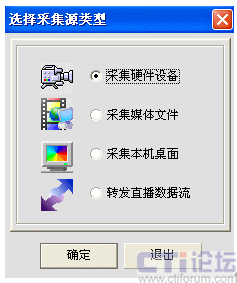
我们是利用电视卡来进行远教卫星电视节目的校园网络实时直播,因此选择“采集硬件设备”项,进入硬件设置,如下图:
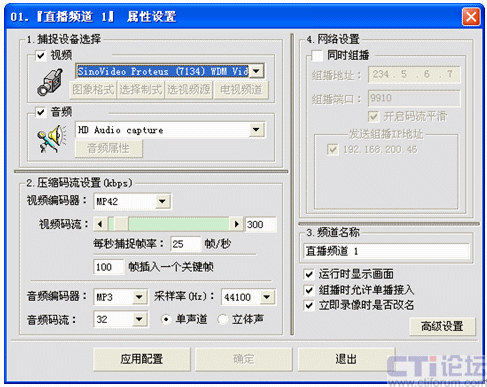

捕捉设备选择里出现了我们安装的电视卡,其他按默认值即可,点击“应用配置”按钮,视频栏下面电视卡设置各按钮即可使用了,利用这些功能按钮对电视卡接收属性按自己的实际情况进行设置。
其中最重要的属性是视频源设置,其他按默认值即可。选择“选视频源”,弹出右边图:
其中支持三种视频源:从电视调谐器输入是对应电视光纤信号输入,av混合输入则对应从电视卡的av端子输入,s-video输入对应从S-video端子输入。由于远教接收机只能输出av信号,我这里是连接电视卡的av端子接收远教电视节目的。因此这里选择“AV混合输入”,确定即可。
设置完成后确定退出,预览画面测试设置是否正确,如下图所示则表示一切正常。
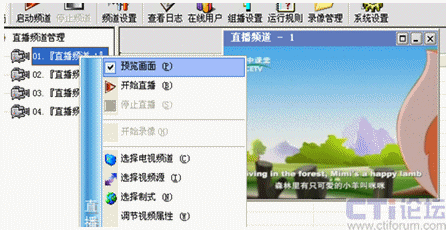
到此就顺利完成了远教电视节目的流媒体转化,可以在校园网上进行节目实时直播了。
3 节目接收
先在直播系统里启动设置好的01号频道,其他教师就可以在各自办公室通过计算机网络观看远教节目,不需淘神费力地到专门的接收室了。如下图:
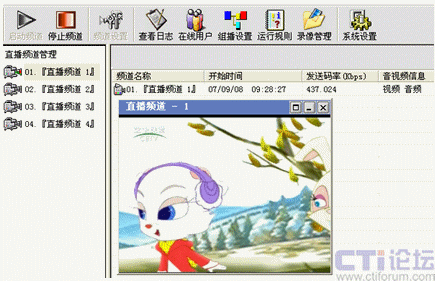
其他教师接收实时直播节目的操作如下:
在各自电脑中打开http://安装葵花直播系统的机器的ip:20000/,输入账号密码(默认均是guest):

登录后的界面如下:

选择网页中左边菜单“其它”下载播放器并安装好以便接收直播的界面。

完成之后选择直播频道导航里边的直播节目编号进行收看即可。我这里只直播了01号频道,选择后收看节目如下:
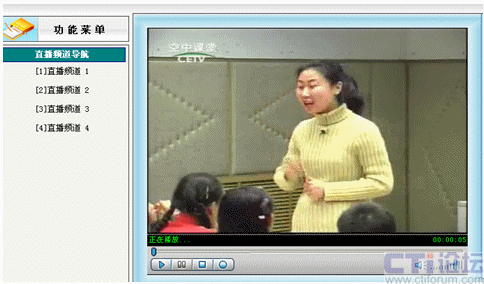
可以将播放区扩大成全屏播放,具体操作可以自己实验。
4 节目保存
教师在收看到自己需要的节目时,也可以将其保存下来。 在接收直播内容时,点击播放器上的录制按钮“  ”,弹出保存文件的对话框,输入文件名就可以将需要的内容保存下来了。录制时的播放器中录制按钮会变为红色,如下图所示。再次点击录制按钮就可以停止录制了。
”,弹出保存文件的对话框,输入文件名就可以将需要的内容保存下来了。录制时的播放器中录制按钮会变为红色,如下图所示。再次点击录制按钮就可以停止录制了。

注意:在需要的节目没有收看完之前不要关闭播放器,因为是实时录制节目信号,关闭了播放器就直接切断了信号来源。
录制完成的文件如下,是wmv格式的,可以直接应用在其他软件里边。

为方便教师使用,减少教师的记忆,可以将刚构建形成的直播系统的连接放在校园网上,教师只需要在校园网上点击这个连接就可以收看了。
结束语:
在远教项目原有硬件基础上,通过增加一张普通电视卡(单路或多路),利用世纪葵花直播系统将接收到的远教电视节目转化成计算机中的流媒体文件进行网络实时直播,需要收看这些电视节目的老师在各自办公室中利用计算机访问世纪葵花直播系统即可,同时需要保存相应资源的教师利用世纪葵花直播系统提供的实时录制功能就可以将相应的电视节目资源保存下来以便利用。管理员也可以在直播系统服务器端设置自动将直播的电视节目保存为流媒体文件,以方便没有时间实时收看相应电视节目资源的老师进行事后观看和利用。经过近两年的使用,既大大减少了远教资源接收人员的管理劳动,又方便了老师的使用,更大大提高了远教资源的利用率,进而促进了教师教学质量的提升。
参考资料:
1 世纪葵花直播系统说明手册;
2 远教项目技术手册;
CTI论坛编辑
相关链接:



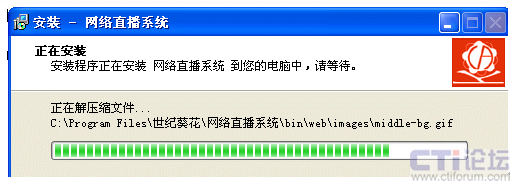
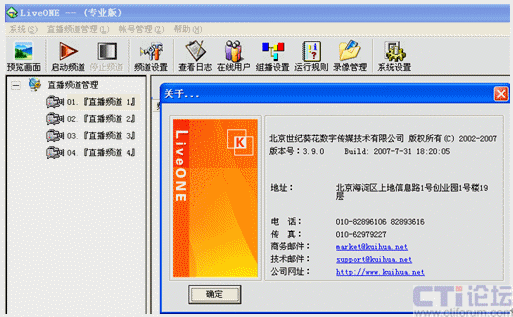
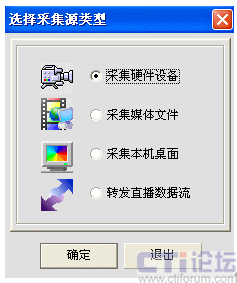
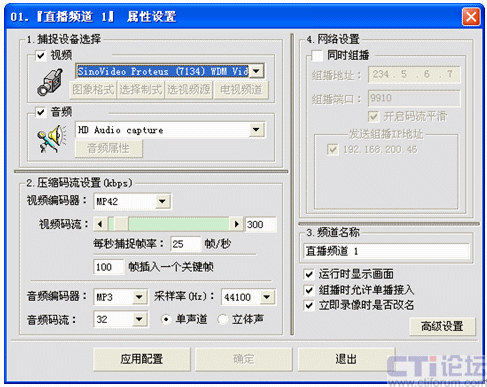

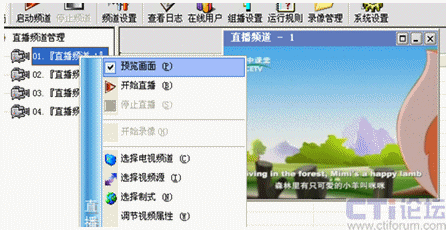
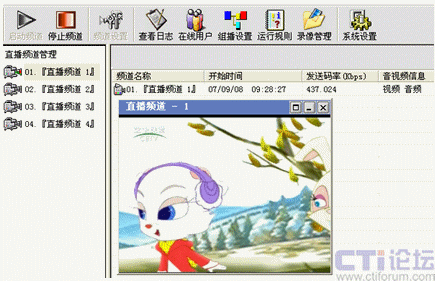



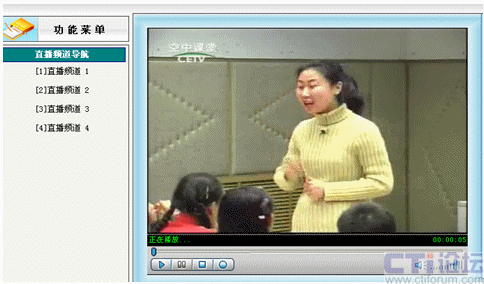
 ”,弹出保存文件的对话框,输入文件名就可以将需要的内容保存下来了。录制时的播放器中录制按钮会变为红色,如下图所示。再次点击录制按钮就可以停止录制了。
”,弹出保存文件的对话框,输入文件名就可以将需要的内容保存下来了。录制时的播放器中录制按钮会变为红色,如下图所示。再次点击录制按钮就可以停止录制了。
